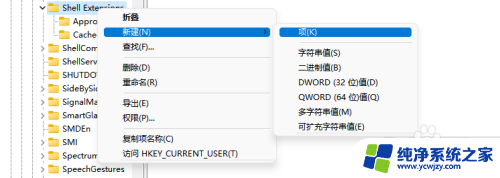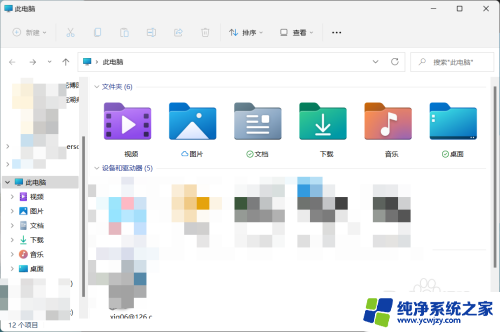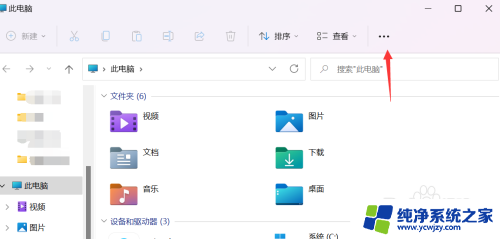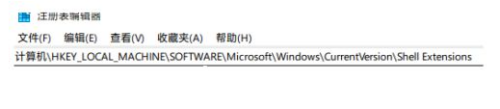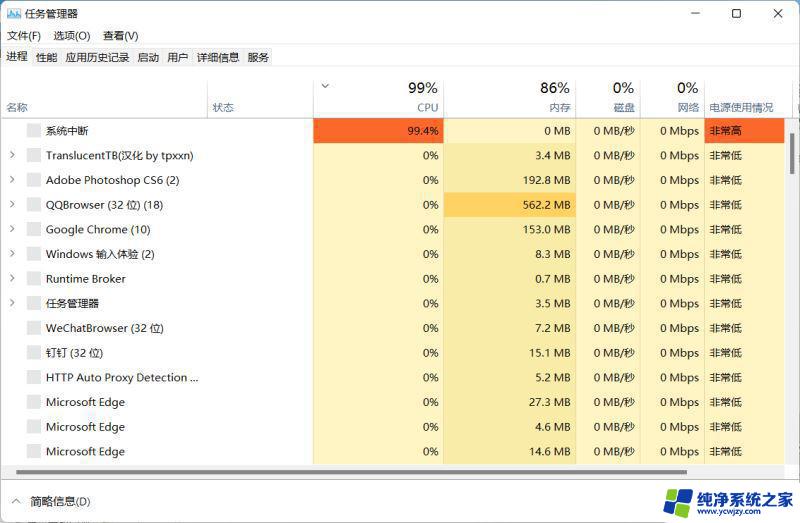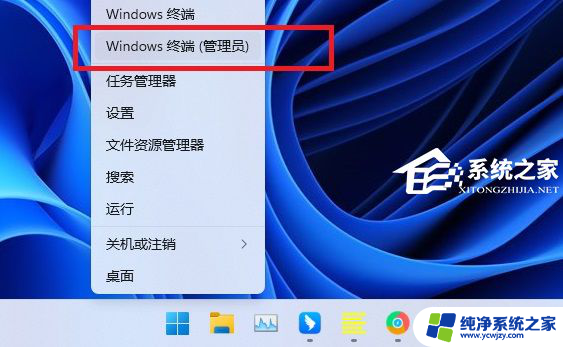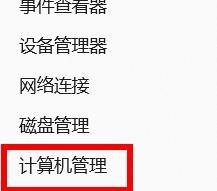win11资源管理器如何重启
更新时间:2024-04-23 11:07:28作者:xiaoliu
Win11资源管理器是Windows系统中用来管理文件和文件夹的重要工具,但有时候可能会出现一些问题导致资源管理器无响应或者崩溃的情况,在这种情况下,我们可以通过简单的操作来重启Win11资源管理器,以恢复其正常运行状态。接下来我们将介绍Win11资源管理器的重启步骤,让您轻松应对资源管理器的问题。
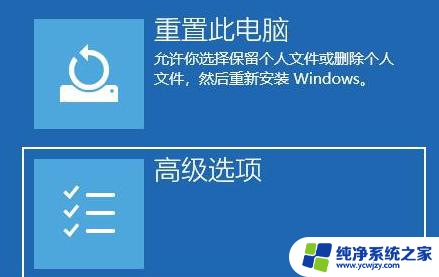
win11重启资源管理器步骤如下
1、点击开始,在搜索栏中输入“任务管理器”。
2、在“任务管理器”界面中点击“进程”选项,找到“Windows资源管理器”。
3、选中“Windows资源管理器”后,点击右下角的“重新启动”。
4、按“Ctrl+Shift+Esc”组合键打开“任务管理器”窗口,然后点击上方的“文件”。选择“运行新任务”。
5、最后在弹出的窗口输入“explorer”,就可以重新启动Windows资源管理器了。
以上是关于如何重启Win11资源管理器的全部内容,如果您遇到相同的情况,可以按照以上方法解决。